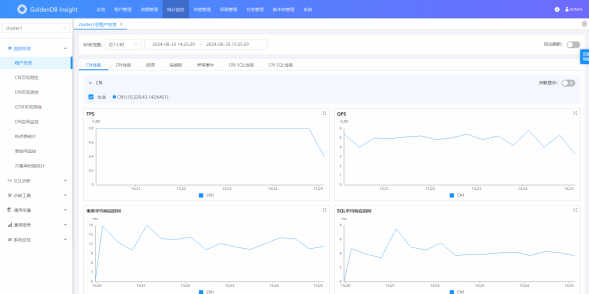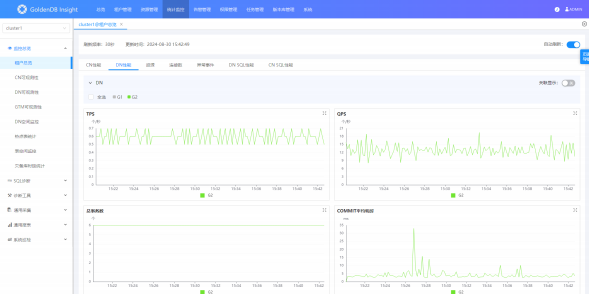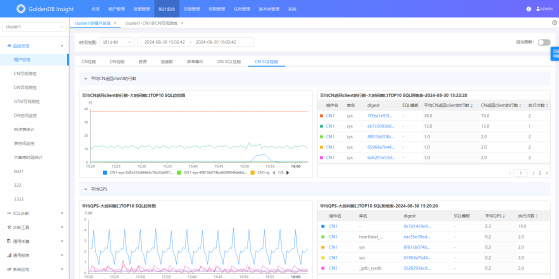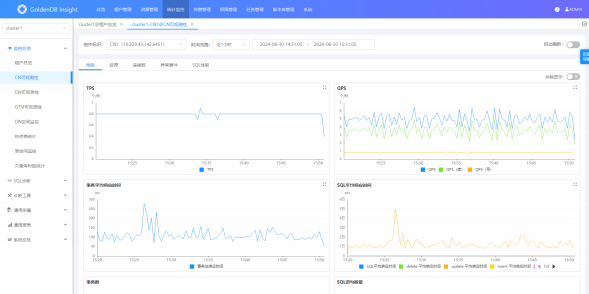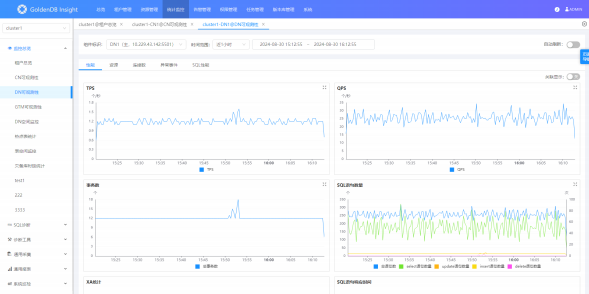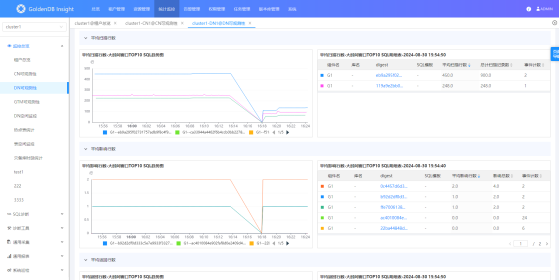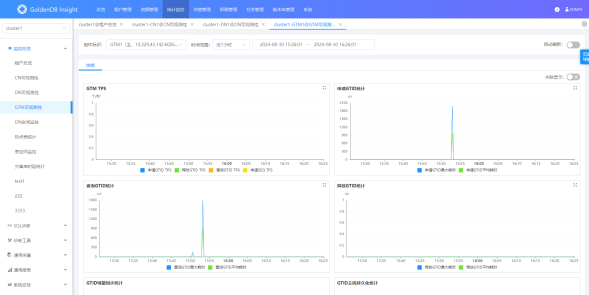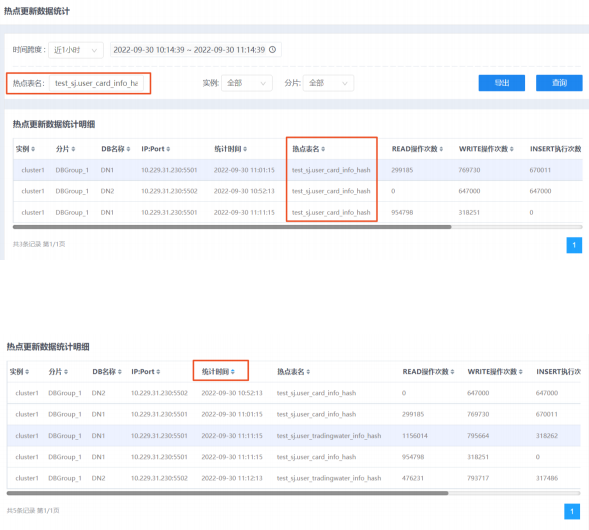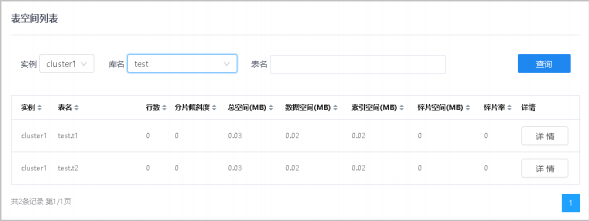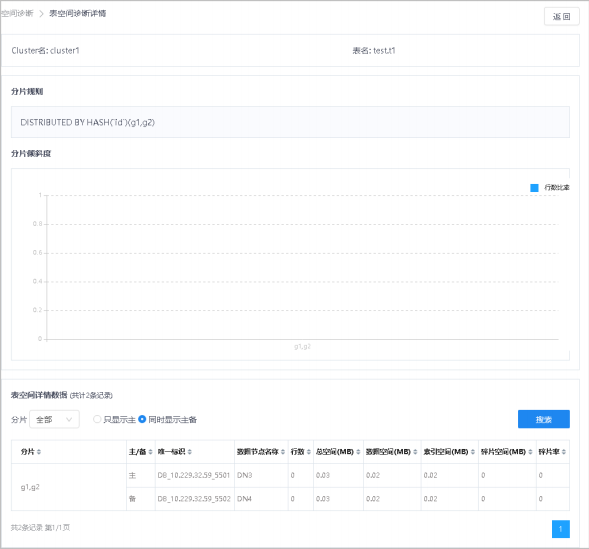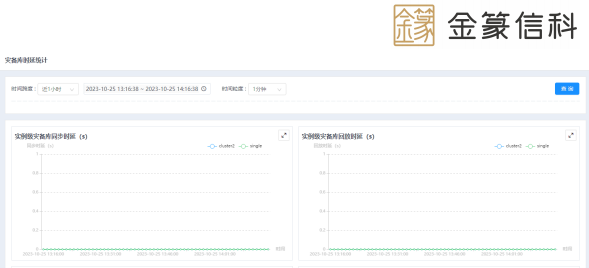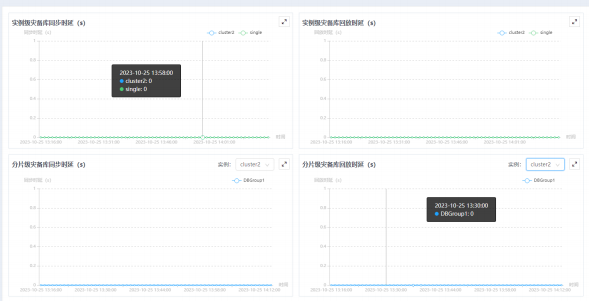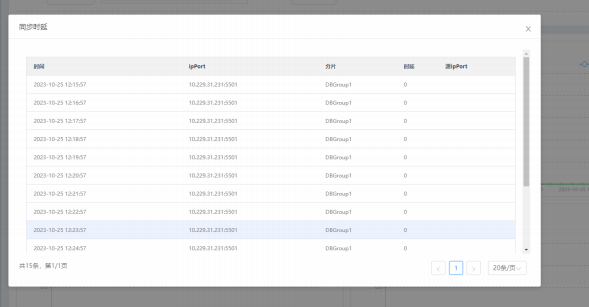1.1 租户总览
摘要
查看选定租户下 CN 和 DN 节点的运行情况以及 SQL 执行情况, 通过不同的页面内TAB页切 换查看。此处把租户下用户关心的指标分成了以下几个主题: CN 性能、 DN 性能、资源、连 接数、异常事件、 DN SQL 性能、 CN SQL 性能。
步骤
1. 选择菜单[统计监控 →监控总览 →租户总览], 进入界面。
图 4.4.1.1-1 租户总览界面
2. 可以通过上方时间筛选框来修改想要查看的时间范围; 选中右侧自动刷新按钮则会30秒 定时刷新下方指标近半小时数据。
图 4.4.1.1-2 租户总览界面
3. 通过切换不同的TAB页面可以查看不同主题下对应的指标趋势图信息。
4. 每个TAB选项下会有组件选择区域, 可以通过点击来选中或取消选中对应的组件, 查看特 定组件的指标趋势。
图 4.4.1.1-3 切换TAB、组件筛选界面
5. 特别的, CN SQL性能和DN SQL性能选项展示模式与其他的有区别, SQL性能展示模式为 左图右表形式。

右侧展示左侧图中某个时间点上的SQL详细信息, 包括组件名、库名、digest、 SQL
模板、指标数据。
图 4.4.1.1-4 租户总览-SQL性能界面
4
摘要
查看各个计算节点的性能、资源、连接数、异常事件、SQL性能统计数据。
步骤
1. 选择菜单[统计监控 →监控总览 →CN可观测性], 进入界面。
图 4.4.1.2-1 CN可观测性界面
2. 可以通过修改页面上部筛选条件, 查询符合条件的统计数据。
可以通过上方组件标识切换来查看不同计算节点的统计数据。
可以修改时间选择框来查看不同时间范围内的计算节点数据。
右侧自动刷新按钮开启时, 会30秒定时刷新下方指标近半小时数据。
3. TAB选项中, 性能、资源、连接数、异常事件都是下方的趋势图都是将相关联的指标放在 一张图中, 方便联合比较。下图以QPS为例, 在图中展示了QPS、QPS读、QPS写三种指 标
图 4.4.1.2-2 CN关联指标联合展示图
4. 特别的, SQL性能选项展示模式与其他的有区别, SQL性能展示模式为左图右表形式。
左侧展示时间范围内对应指标变化最大的TOP10 SQL, 在这段时间内的变化趋势。
右侧展示左侧图中某个时间点上的SQL详细信息, 包括组件名、库名、digest、 SQL模板、指标数据。
图 4.4.1.2-3 CN SQL性能界面
4
摘要
查看各个数据节点的性能、资源、连接数、异常事件、SQL性能统计数据。
步骤
1. 选择菜单[统计监控 →监控总览 → DN可观测性], 进入界面。
图 4.4.1.3-1 DN可观测性界面
2. 可以通过修改页面上部筛选条件, 查询符合条件的统计数据。
可以通过上方组件标识切换来查看不同数据节点的统计数据。 可以修改时间选择框来查看不同时间范围内的计算节点数据。
右侧自动刷新按钮开启时, 会30秒定时刷新下方指标近半小时数据。
3. TAB选项中, 性能、资源、连接数、异常事件都是下方的趋势图都是将相关联的指标放在 一张图中, 方便联合比较。下图以SQL语句数为例, 在图中展示了总语句数、select语句 数 update语句数、 insert语句数和delete语句数五种指标。
、
图 4.4.1.3-2 DN关联指标联合展示图
4. 特别的, SQL性能选项展示模式与其他的有区别, SQL性能展示模式为左图右表形式。
左侧展示时间范围内对应指标变化最大的TOP10 SQL, 在这段时间内的变化趋势。
右侧展示左侧图中某个时间点上的SQL详细信息, 包括组件名、库名、digest、 SQL 模板、指标数据。
图 4.4.1.3-3 DN SQL性能界面
4
摘要
查看各个 GTM 的性能、资源、连接数、异常事件、SQL性能统计数据。
步骤
1. 选择菜单[统计监控 →监控总览 →GTM可观测性], 进入界面。
图 4.4.1.4-1 GTM可观测性界面
2. 可以通过修改页面上部筛选条件, 查询符合条件的统计数据。
可以通过上方组件标识切换来查看不同数据节点的统计数据。 可以修改时间选择框来查看不同时间范围内的计算节点数据。
右侧自动刷新按钮开启时, 会30秒定时刷新下方指标近半小时数据。
1.5 DN空间监控
4
摘要
通过 D 空间监控功能, 可查看不同实例、分片所在空间的各项指标统计。
步骤
图 4.4.1.5-1 空间监控界面
1. 选择菜单[统计监控 →监控总览 → DN空间监控], 进入空间监控界面。
2. 设置查询条件, 单击 查询 按钮, 查询相应组件类型所在空间的各项指标统计。 组件类型: 可选 DB 和 RDB 。
。空间类型: 可选数据目录和备份目录。 选择不同的实例后可以选择相应的分片。
切换只显示主、显示主备, 选择是否只显示主DN所在空间数据。
3. 单击表头各列的三角按钮, 可对数据进行升序/降序排序。
1.6 热点表统计
摘要
热点更新数据统计页面, 可统计监控频繁访问的热点更新数据, 并依此做出相应业务调整。
步骤

图 4.4.1.6-1 热点更新数据统计页面
2. 设置统计条件, 单击 查询 按钮, 查询符合条件的统计数据。 可选择时间范围, 查询到不同时间范围内的数据。
可手动自定义选择一段时间, 也可快速选择近1小时/天/周, 默认选择近1小时。 实例下拉框可以选择当前用户下所有的实例, 选择实例后, 可以选择对应连接实
例, 然后可以选择对应计算节点, 默认选择全部。
3. 在热点表名搜索框中输入想要查询的热点表名, 点击查询按钮, 可以根据热点表名信息 更精确的定位数据。
图 4.4.1.6-2 热点更新数据查询
4. 在统计明细中, 单击表头各列的三角按钮, 可对数据进行升序/降序排序。
图 4.4.1.6-3 热点更新数据排序
1.7 表空间监控
摘要
通过表空间监控功能, 可查看表空间Top10及表空间列表。
步骤
1. 选择菜单[统计监控 →监控总览 →表空间监控], 进入表空间监控界面。
2.选择不同的实例, 展示相应表空间大小
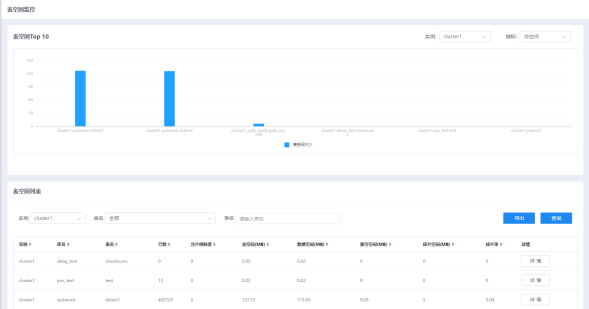
图 4.4.1.7-1 表空间监控界面
通过选择不同指标 (包括总行数、碎片率、分片倾斜度), 展示其表空间数据。
3. 鼠标悬停在图上的数据点可查看该点的详细数据信息。
4. 在表空间列表区域, 选择实例、相应的库名, 展示该实例下对应库的表空间列表 (支持 表名模糊查询) 。
图 4.4.1.7-2 表空间列表
5. 单击表头各列的三角按钮, 可对数据进行升序/降序排序。
6. 在待查看列表行, 单击 详情 按钮, 进入表空间诊断详情界面, 查看所选表的分片规则及 分片倾斜度。
图 4.4.1.7-2 表空间诊断详情界面
7. 鼠标悬停在柱状图, 可查看详细数据信息。
8. 通过选择不同分片, 查询表空间详情数据。
9. 切换只显示主、同时显示主备, 选择是否只显示主 DN 相关数据。
1.8 灾备库时延统计
摘要
通过此页面可查看同步模式集群的同步、 回放时延的近期趋势图。 注意, 此项统计需要保证对应对应集群的通用采集开关打开。
步骤
1. 选择菜单[统计监控 →监控总览 →灾备库时延统计], 进入灾备库时延统计界面。
图 4.4.1.8-1 灾备库时延统计-实例级趋势图
2. 选择某一个实例, 展示其各个分片级的时延趋势图。
图 4.4.1.8-2 灾备库时延统计-分片级趋势图
3. 选择分片级趋势图上某一点, 展示该聚合粒度该集群主DN的时延具体数据。